Comment afficher tous les programmes de démarrage sur Windows 10
Table des matières
Programmes de démarrage sur Windows 10
De nombreux services et programmes sont chargés avec Windows 10 lorsque vous allumez votre PC. Ces programmes de démarrage ralentiront la vitesse de votre ordinateur, ce qui peut affecter l'efficacité de votre ordinateur.
Le meilleur moyen d'accélérer la vitesse de votre ordinateur est donc d'afficher tous les programmes de démarrage et de fermer certains programmes qui ralentissent la vitesse de votre stockage interne. Par conséquent, nous allons vous montrer deux manières efficaces d'afficher tous les programmes de démarrage sur Windows 10 !
Méthode 1 : Paramètres Windows 10
Step 1: Right-click the Windows Start menu and choose the Paramètres option.
Step 2: Select Apps and choose the Startup page.
Step 3: La liste de Applications de démarrage apparaîtra et toggle l'application désactivé pour fermer le programme.
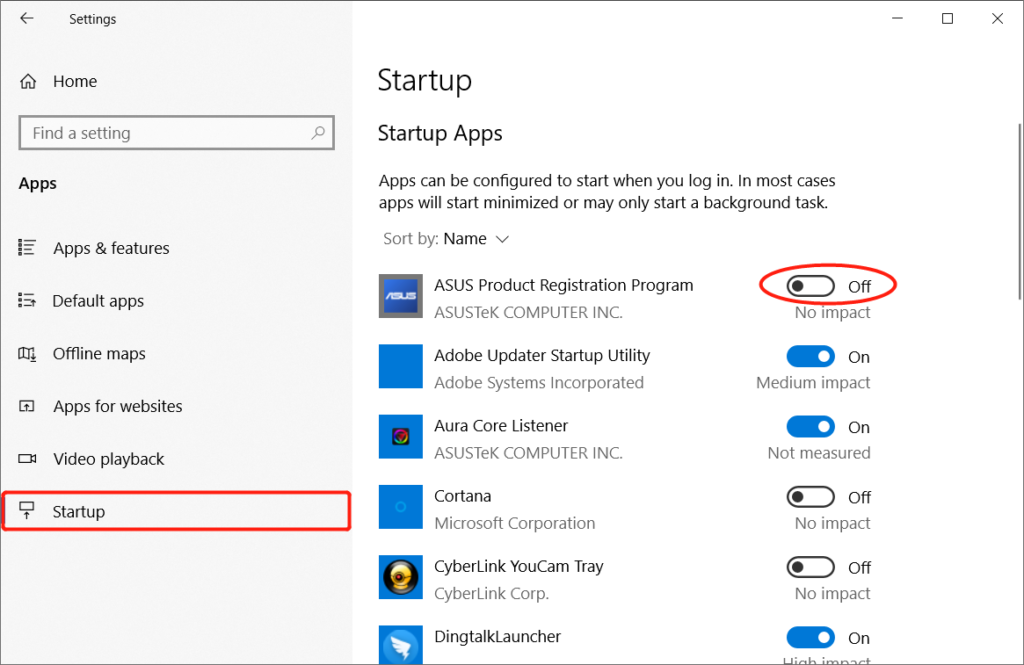
Méthode 2 : Gestionnaire des tâches de Windows 10
Step 1: Right-click the Windows Start menu à nouveau et sélectionnez Task Manager.
Step 2: Une autre façon est d'appuyer sur CTRL + DÉCALAGE + ESC keys together.
Step 3: Click the Plus de détails pour développer la liste et accéder au Startup onglet pour prévisualiser les programmes de démarrage.
Step 4: Right-click the programmes de démarrage indésirables et choisissez Disable pour fermer le programme.
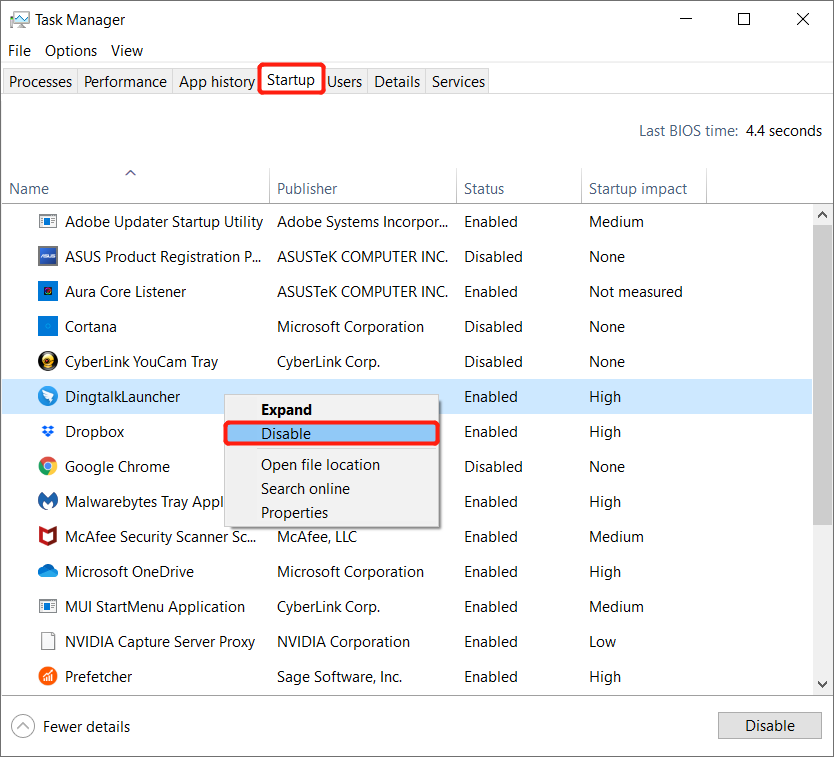
Voir tout maintenant !
Les utilisateurs de Windows 10 peuvent désormais afficher facilement tous les programmes de démarrage avec les deux méthodes guidées ci-dessus et n'oubliez pas de désactiver ou de désactiver d'abord le programme à impact élevé au démarrage pour accélérer votre PC Windows 10.
Article précédent
What’s New in Bitwar Data Recovery for Mac V3.5.8 Résumé : L'article ci-dessous montrera aux utilisateurs comment afficher efficacement tous les programmes de démarrage sur Windows 10 via Windows 10...article suivant
Quoi de neuf dans Bitwar Video Repair V1.1.0 Résumé : L'article ci-dessous montrera aux utilisateurs comment afficher efficacement tous les programmes de démarrage sur Windows 10 via Windows 10...
About Bitwar Data Recovery
3 Steps to get back 500+ kinds of deleted, formatted or lost documents, photos, videos, audios, archive files from various data loss scenarios.
Learn More
